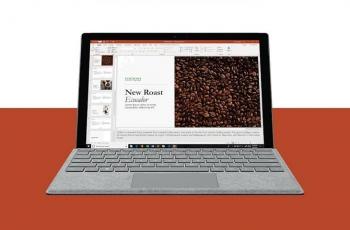Cara Convert File PowerPoint ke Google Slide di HP, Mudah!
Mudah dan cepat, ini cara convert file PowerPoint ke Google Slide.
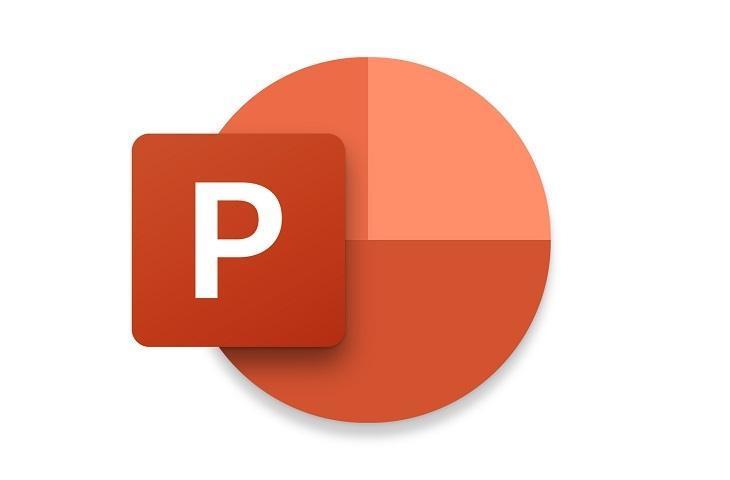
Microsoft PowerPoint. (Microsoft)
Hitekno.com - Tidak ada salahnya jika kita mulai mengalihkan beberapa file PowerPoint ke dalam 'Google Slide' agar bisa mendukung pekerjaan lebih efektif dan efisien. Tapi kalian masih bingung bagaimana cara convert file PowerPoint ke Google Slide di HP?
Berbagai kemudahan dan manfaat yang di hadirkan oleh Google rupanya sangat banyak, untuk saat ini Google telah menghadirkan aplikasi 'Google Slide' dengan fitur yang sangat mendukung kerja kelompok pekerja.
Yakni mereka bisa mengerjakan dalam satu waktu yang sama di dalam file yang sama namun dari perangkat yang berbeda-beda bahkan di tempat yang terpisah jauh.
Baca Juga: Cara Membuat PowerPoint yang Menarik, Mudah dan Cepat
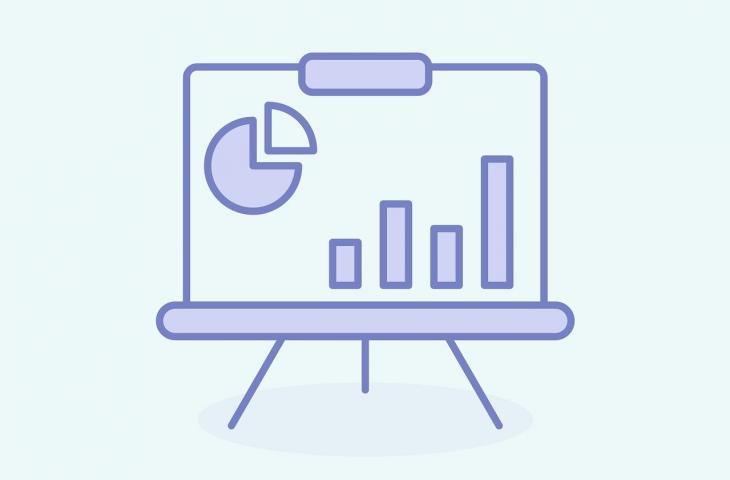
Yuk kita simak, berikut cara convert file PowerPoint ke Google Slide di HP:
- Pastikan kalian telah memiliki aplikasi 'Google Slide' yang bisa kalian download melalui Google Playstore maupun App Store, link android https://play.google.com/store/apps/details?id=com.google. android.apps.docs.editors. slides
- Kemudian daftarkan data diri menggunakan akun Gmail kalian
- Pastikan file PPT telah berada di HP tersebut
- Setelah file tersebut berada di HP kalian bisa melakukan 'refresh' dengan tarik halaman beranda kebawah selama 2 detik lalu lepaskan hinggal keluar "bulatan berputar di atas beranda"
- Kemudian file PPT akan muncul semua, untuk file dengan dengan icon "P" mendadakan file tersebut belum menjadi file Google Slide
- Pada file yang ingin kalian rubah, kemudian ketuklah icon "titik tiga" pada file tersebut tepat berada di kanan judul file
- Kemudian gulirkan kebawah cari dan klik menu "Simpan sebagai Google Slide"
- Tunggulah beberapa saat hingga proses terselesaikan, maka file kalian akan terbuka secara otomatis dengan format Google Slide > kembali ke beranda
- Di sebelah kiri judul terdapat icon "kotak oren" tanpa tulisan menandakan file tersebut sudah berubah format menjadi Google Slide
- Namun perlu diperhatikan bahwa terdapat 2 file dengan format penyimpanan yang berbeda namun memiliki isi yang sama, maka perhatian icon yang berada di kiri judul sebagai penanda antara format PowerPoint atau Google Slide
Setelah itu kalian bisa melakukan editing sesuai dengan keinginan kalian masing-masing. Kalian juga semakin mudah untuk share file Google Slide tersebut cukup menggunakan link saja dan bisa dikerjakan bersamaan bersama kawan-kawan yang memiliki link tersebut di dalam satu waktu namun di perangkat yang berada-beda.
Aplikasi 'Google Slide' ini juga bisa kalian miliki di laptop, PC, iPhone, Tablet maupun iPad.
Baca Juga: 4 Aplikasi Presentasi Alternatif Terbaik Selain PowerPoint
Itulah bagaimana cara convert file PowerPoint ke Google Slide dengan mudah.